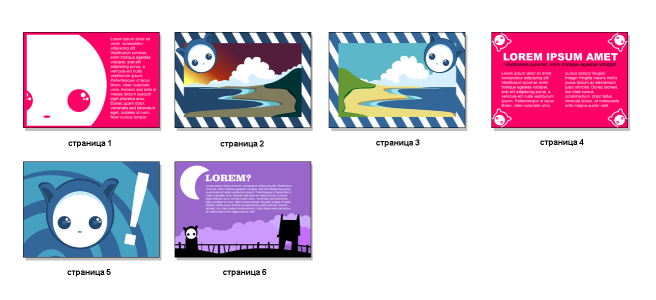
CorelDRAW позволяет добавлять страницы в рисунок или дублировать существующие страницы. Можно также переименовывать страницы и удалять одну или все страницы. Можно перемещать объекты с одной страницы на другую.
При дублировании страницы можно скопировать только структуру слоев страницы или скопировать слои и все объекты, которые на них содержатся. Для получения дополнительных сведений о слоях см. раздел Слои.
| Добавление страницы |
|
| 1 . | Выберите пункт Макет |
| 2 . | В области Страницы введите число добавляемых страниц в поле Количество страниц. |
| 3 . | Чтобы разместить новую страницу до или после текущей страницы, выберите один из следующих параметров. |
| • | До |
| • | После |
| Если необходимо вставить страницу до или после любой страницы, кроме текущей, введите номер страницы в поле Существующая страница. |
|
Введите значения в поля Ширина и Высота.
|
|
|
Нажмите кнопку Альбомная или Книжная.
|
Можно также вставить страницу до или после текущей страницы нажатием одной из кнопок добавления страницы в навигаторе документов.
Страницу можно также добавить щелчком правой кнопкой мыши по вкладке страницы в навигаторе документа с последующим выбором в контекстном меню пункта Вставить страницу после текущей или Вставить страницу перед текущей.
| Дублирование страницы |
|
| 1 . | Выберите пункт Макет |
| 2 . | В области Вставить новую страницу диалогового окна Дублировать страницу выберите один из следующих параметров. |
| • | До выбранной страницы |
| • | После выбранной страницы |
| 3 . | В нижней части диалогового окна выберите один из следующих параметров: |
| • | Копировать только слои: позволяет дублировать структуру слоев без копирования их содержимого. |
| • | Копировать слои и их содержимое: позволяет дублировать слои вместе с их содержимым. |
Можно также сделать дубликат страницы, щелкнув правой кнопкой мыши имя страницы в окне настройки Объекты и выбрав пункт Дублировать страницу.
| Переименование страницы |
|
| 1 . | Выберите пункт Макет |
| 2 . | Введите имя страницы в поле Имя страницы. |
Страницу можно также переименовать в окне настройки Объекты, дважды щелкнув имя страницы и введя новое имя. Чтобы открыть окно настройки Объекты, выберите Объект ![]() Объекты.
Объекты.
| Удаление страницы |
|
| 1 . | Выберите пункт Макет |
| 2 . | В диалоговом окне Удаление страницы введите номер страницы, которую необходимо удалить. |
Можно удалить несколько страниц, установив флажок До страницы и введя номер последней страницы, которую необходимо удалить, в поле До страницы.
| Изменение порядка страниц |
|
| • | Перетащите вкладки страниц в навигатор документов. |
| Перемещение объекта на другую страницу |
|
| 1 . | Перетащите объект на подходящую вкладку страницы в навигаторе документов. |
| Страница назначения отображается в окне рисования. |
| 2 . | Удерживая нажатой кнопку мыши, перетащите курсор, чтобы задать положение объекта на странице. |
Можно также переместить объект на другую страницу, перетащив имя объекта в окне настройки Объекты на имя слоя на странице назначения.
| Управление страницами во время просмотра их содержимого |
|
| 1 . | Выберите Вид |
| 2 . | Выполните любую задачу, описанную в следующей таблице. |
|
Щелкните страницу правой кнопкой мыши и выберите пункт Вставить страницу перед текущей или Вставить страницу после текущей.
|
|||||||
|
Щелкните страницу правой кнопкой мыши и выберите пункт Удалить страницу.
|
|||||||
|
|||||||
Можно также скопировать страницу, щелкнув ее правой кнопкой мыши и выбрав пункт Дублировать страницу. Для получения дополнительных сведений о дублировании страниц см. раздел Дублирование страницы.
Функции, указанные в справке, доступны в полной версии CorelDRAW Graphics Suite 2019. Некоторые функции могут быть недоступны в этой версии продукта.